필자는 아주 오래전부터 구글 크롬(Chrome) 브라우저를 메인 브라우저로 이용하고 있습니다. 최근 네이버 웨일 등 확장 프로그램이 제공되는 좋은 브라우저가 많이 출시되고 있음에도 여전히 구글 크롬을 고집하고 있는데요. 그 이유는 크롬에서 제공하는 웹스토어의 확장 프로그램은 감히 그 어떤 브라우저도 따라올 수 없을 정도로 막강하기 때문입니다. 오늘은 필자가 사용하는 수 십 가지의 확장 프로그램 중에서 컴퓨터 활용 효율성과 업무 생산성을 높여주는 무료 확장 프로그램 7선을 소개해드리겠습니다.

LastPass
라스트 패스는 아이디/비번 즉, 계정을 관리해주는 크롬 확장 프로그램입니다. 크롬 브라우저에 라스트 패스를 설치하고 평상시와 마찬가지로 이곳저곳 사이트에 접속해서 아이디와 비번을 입력하고 다음 단계로 넘어가면 자동으로 계정을 저장해주는 창이 뜹니다. 여기서 저장 버튼을 클릭해주시기만 하면 이제 그다음부터 해당 사이트에 접속하면 알아서 계정 입력란에 기존에 입력했던 아이디와 비밀번호가 자동으로 채워집니다.
보안 관점에서 이슈가 높은 프로그램인 만큼 모든 사이트의 각종 아이디/비밀번호가 저장되는 라스트 패스 마스터 계정은 반드시 엄청 어려운 비밀번호로 설정하신 후 잘 관리해주셔야 합니다. 입력된 각종 계정 정보는 라스트 패스 보안 서버에만 저장되므로 마스터 계정을 잊어버리거나, 해킹당하거나. 유출되지 않는다면 큰 이슈는 없을 것입니다. 참고로, 라스트 패스는 AES-256 bit encryption with PBKDF2 SHA-256 라는 사실상 최상급의 암호화 알고리즘을 적용은 물론 이중 인증 기능까지 적용됩니다. 무엇보다 라스트 패스의 비밀번호는 로컬에서 암호화되어 라스트 패스 서버로 이동되도록 설계되어 있어 그 어떤 비밀번호 관리 프로그램보다 신뢰도가 확실합니다. 다만, 라스트 패스 역시 해커의 공격을 받은 적이 있었지만 공식적으로 대규모 유출의 사례는 아직까지 없다고 합니다. 물론, 이슈는 비단 라스트 패스뿐만 아니라 모든 유사 서비스가 경험하는 것이며 이러한 유출 이슈를 방어하는 가장 좋은 방법은 사용자가 마스터 비밀번호에 대한 철저한 보안을 잘 지켜 나가는 것입니다.

라스트 패스는 동일한 서비스에 여러 개의 멀티 계정 입력이 가능합니다. 필자의 경우 페이스북 계정은 관리 목적으로 여러 개가 있는데 아래 보시는 것처럼 총 9개의 계정이 라스트 패스에 저장되어 있어서 원하는 대로 계정을 선택해서 로그인을 진행할 수 있습니다.
참고로, 아이디 입력과 비밀번호 입력 테이블이 별도의 페이지 또는 팝업에서 노출되는 사이트, 혹은 계정 입력란이 명확하지 않은 로그인 창에서는 지원되지 않습니다만, 아마도 이용하시는 사이트의 90% 이상은 라스트 패스를 통한 자동 계정 입력이 지원될 것입니다. 또한, 라스트 패스는 무료 버전 만으로도 데스크톱과 모바일에서 보안 측면에서 부족함 없는 기능을 제공해주므로 그 활용성이 매우 높다고 할 수 있겠습니다.

Crx Mouse
아래 보시는 것처럼 인터넷을 통해 뉴스를 보고 있는데요. 마우스를 좌 클릭하고 니은 모양을 그리니 '탭 닫기'가 뜹니다. 마찬가지로 왼쪽으로 드래그하니 '뒤로', 아래로 드래그하니 '아래로 스크롤', 집 모양을 그리니 '창닫기' 액션 창이 뜹니다. 바로 탭 닫기, 뒤로 가기, 밑으로 스크롤하기, 앞으로 가기, 다음 탭 넘기기 등 인터넷 이용에 꼭 필요한 각종 액션 기능을 마우스 제스처로 이용할 수 있도록 해주는 확장 프로그램입니다.

CRX 마우스의 설정 화면에서는 다음과 같이 마우스 모양은 물론 각종 제스처와 기능을 자유롭게 설정하고 할당할 수 있습니다. 이제 더 이상 웹 브라우저에서 뒤로 가기, 스크롤 버튼, 창닫기 버튼을 찾지 말고 마우스 제스처로 편리한 웹 서핑하시기 바랍니다.
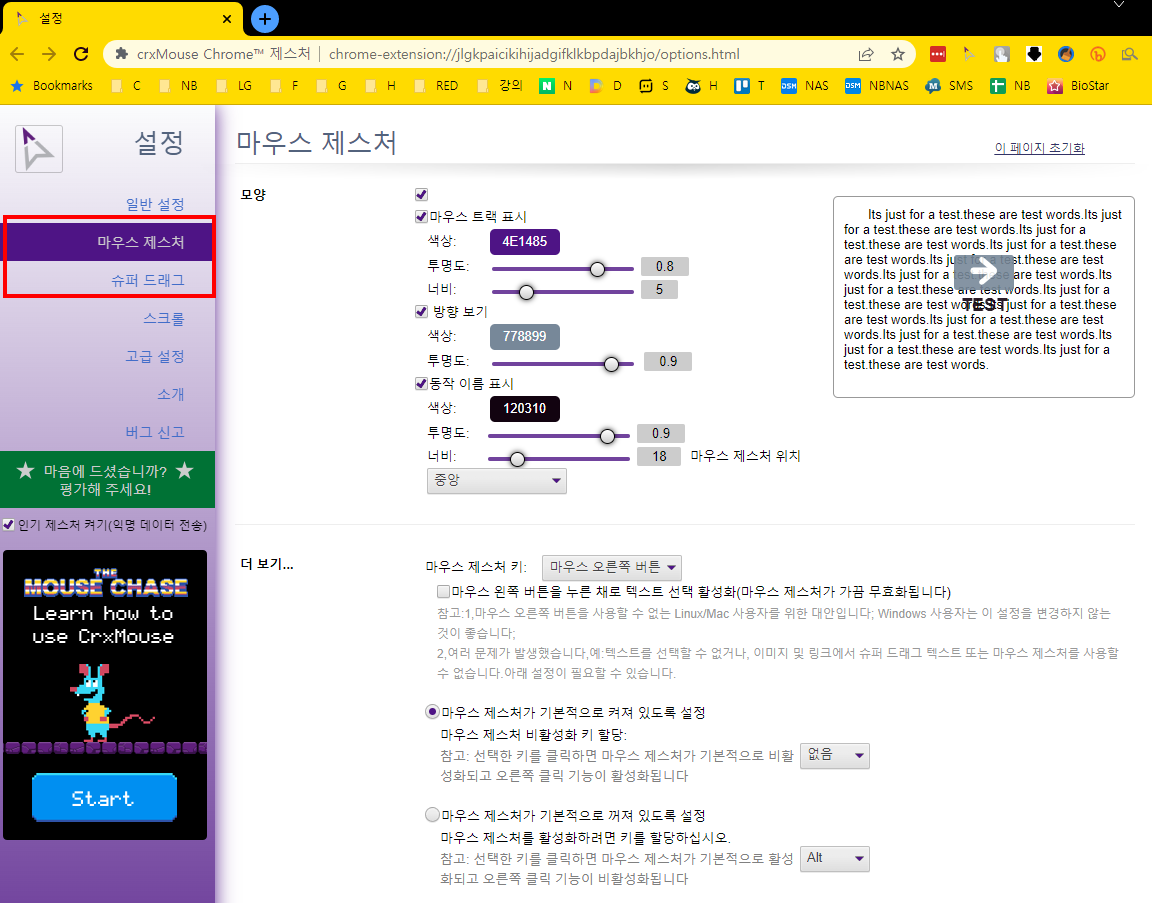
AdBlock
인터넷은 정보의 홍수이자 광고의 홍수입니다. 웹사이트를 돌아다니다 보면 다양한 광고들을 만나볼 수 있는데 이 지긋지긋한 광고들은 다른 사이트에 접속해도, 내일 접속해도 나에게 자꾸 보입니다. 아래 보시는 것처럼 인터넷 신문 사이트에 접속해서 뉴스를 하나 보려고 하니 최상단에 존재하는 광고 창만 벌써 6개(노란색 음영)가 보입니다.
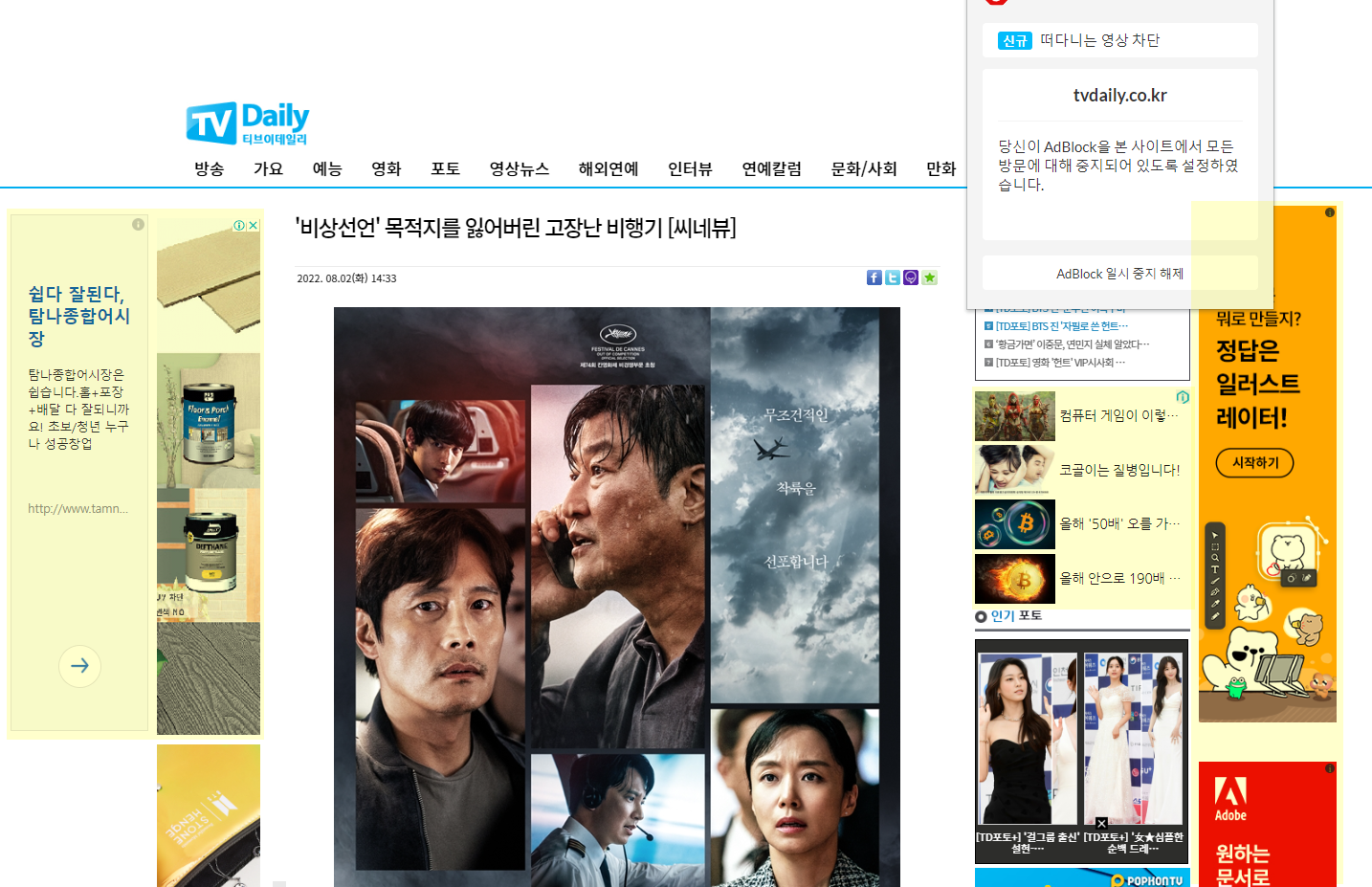
ADBLOCK 확장 프로그램을 설치하는 것만으로 이러한 광고창이 대부분 사라집니다. 위와 똑같은 페이지인데 광고를 총 23개 차단했다고 나오네요. 물론, 이 광고 차단은 홈페이지에서 직접 노출하는 광고는 제거되지 않고 우리들이 흔히 말하는 반응형 또는 리타겟 광고 제거에 최적화되어 있습니다. 특히 엉뚱한 곳에서 나도 모르게 팝업창 공격을 받게 되는데 이러한 악성 광고 팝업 노출에도 매우 효과적이라 할 수 있겠습니다. ADBLOCK을 통해 광고 없는 웹서핑 즐겨보시기 바랍니다.
※ 참고로, 유튜브의 경우 유튜브 전용 광고 차단 확장 프로그램을 이용하시는 것이 조금 더 효과적임을 말씀드립니다.
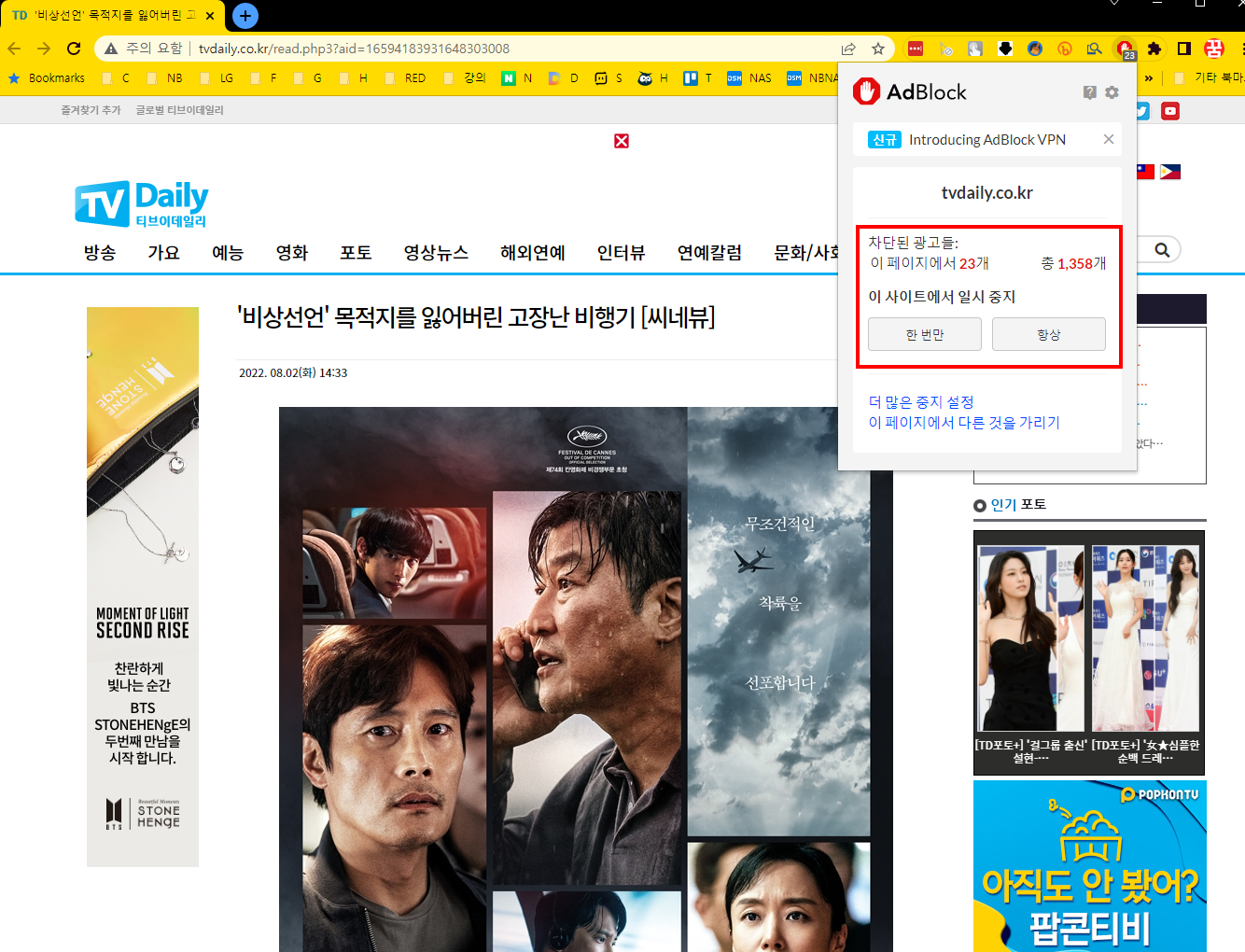
Clean Master
구글 크롬을 비롯한 모든 브라우저는 내가 검색한 검색어, 방문한 사이트, 입력한 계정 정보 등 각종 정보를 실시간으로 기록하고 저장하게 됩니다. 자택에서 크롬 브라우저를 이용하는 경우에는 문제가 없겠지만 많은 부분 공용 PC나 노트북에서도 인터넷을 사용할 일이 있을 텐데요. 이 경우 Clean Master는 클릭 한 번만으로 인터넷 사용 기록을 깔끔하게 제거할 수 있습니다.
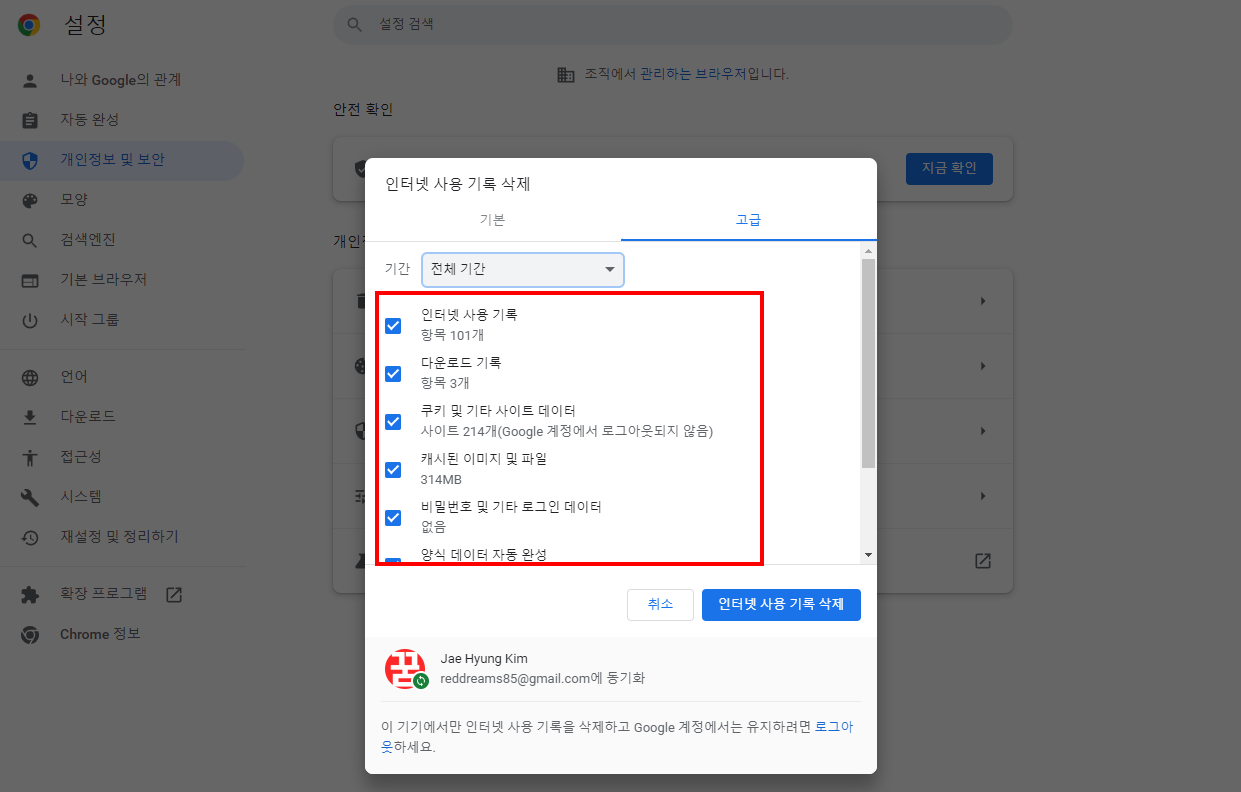
아래와 같이 Clean Master는 실행 버튼을 클릭할 때 작동될 조건을 설정할 수 있습니다. 기간 설정, 탭 닫기, 자동청소 기능은 물론 제거할 데이터를 사용자가 자유롭게 선택할 수 있습니다. 물론 사이트 데이터 등 일부 데이터는 클린 마스터로 제거되지 않겠지만 최소 필수 조건으로 제거해야 할 인터넷 사용 기록들은 대부분 제거가 되므로 확실히 인터넷 이용 후 클릭 한 번만으로 도 개인정보를 정리하는 목적으로는 매우 효과적입니다.
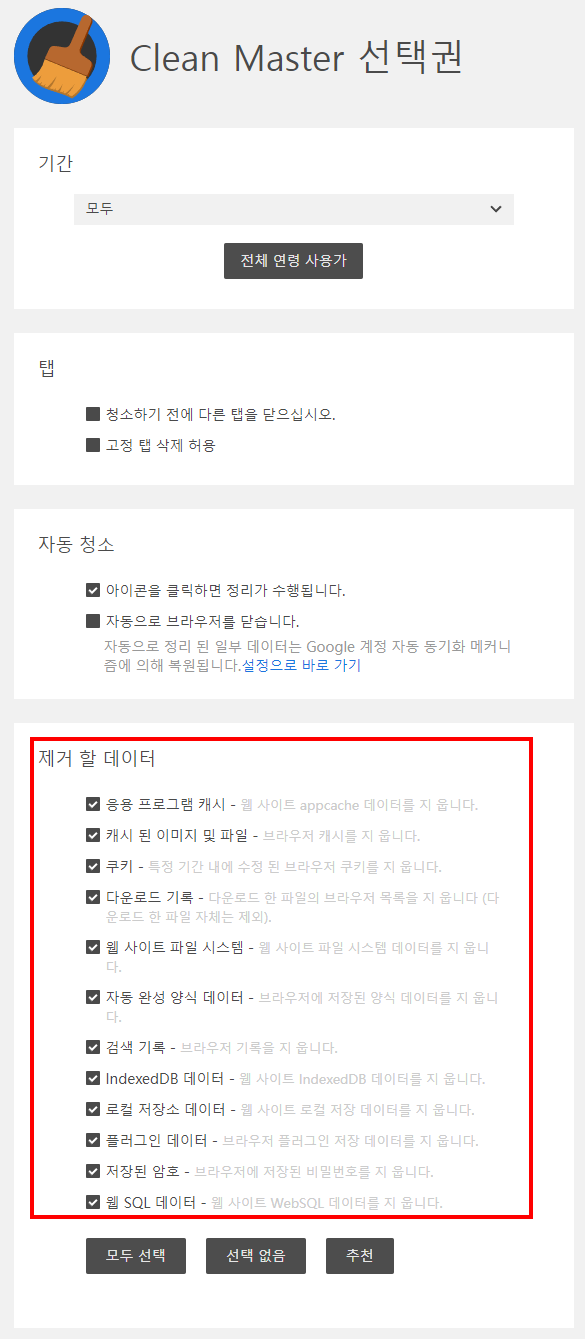
작동 방법은 아주 간단합니다. 확장 프로그램을 설치하고 필요할 때마다 확장 프로그램의 빗자루 버튼을 클릭하면 아래와 같이 자동으로 청소가 시작됩니다. 참고로, 모든 데이터 제거를 선택해놓고 청소를 시작하면 현재 로그인된 사이트 정보 역시 제거가 되어 세션이 종료가 되니 이 부분은 꼭 유의해주시기 바랍니다.
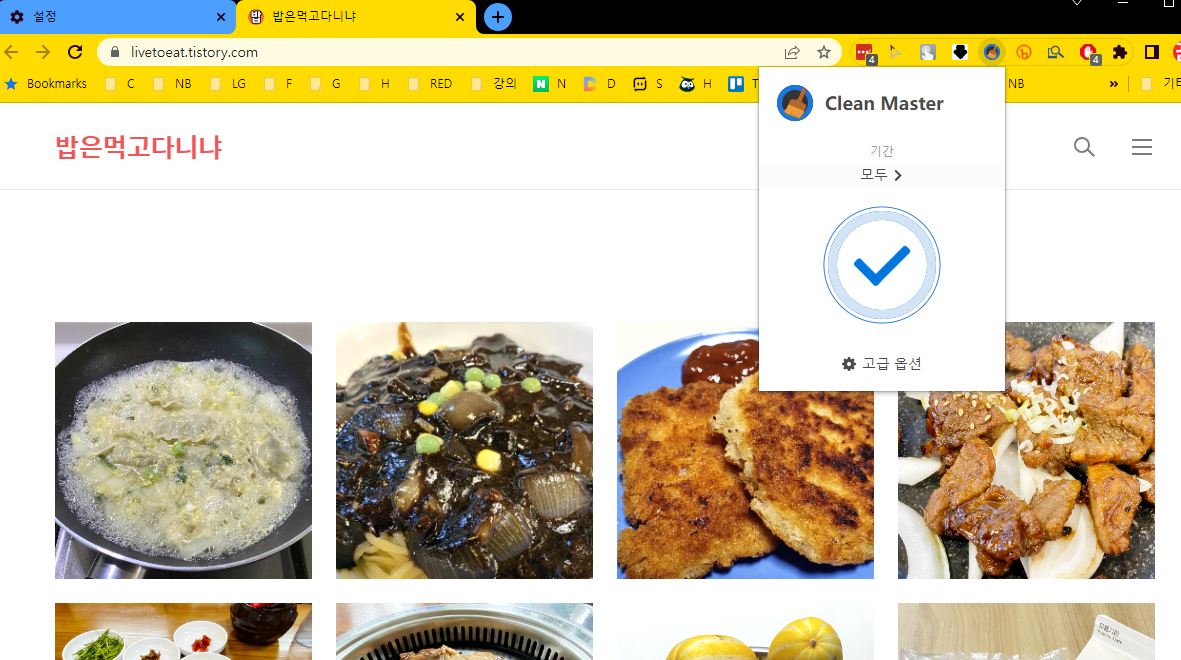
Drag Free
PPT 파일을 다운로드하고 싶어서 검색을 통해 어느 블로그에 갔더니 아래와 같이 PPT에 입력된 비밀번호를 확인하기 위해서는 블로그 본문에 검정 배경으로 설정된 부분을 드래그해서 비밀번호를 확인하라고 합니다. 해당 블로그는 '마우스 우클릭 금지'가 설정된 페이지였기에 마우스를 아무리 드래그해도 작동하지 않으며 블로거의 의도대로 스크랩을 통해 내 블로그로 글을 넘겨야만 마우스 드래그가 가능해지죠. 개인적으로 공유와 스크랩을 늘리기 위한 이러한 방식의 홍보 또는 파일 제공을 긍정적으로 보진 않고 있지만 많은 분들이 공감, 이웃추가, 스크랩을 진행해주고 있음을 알 수 있습니다.
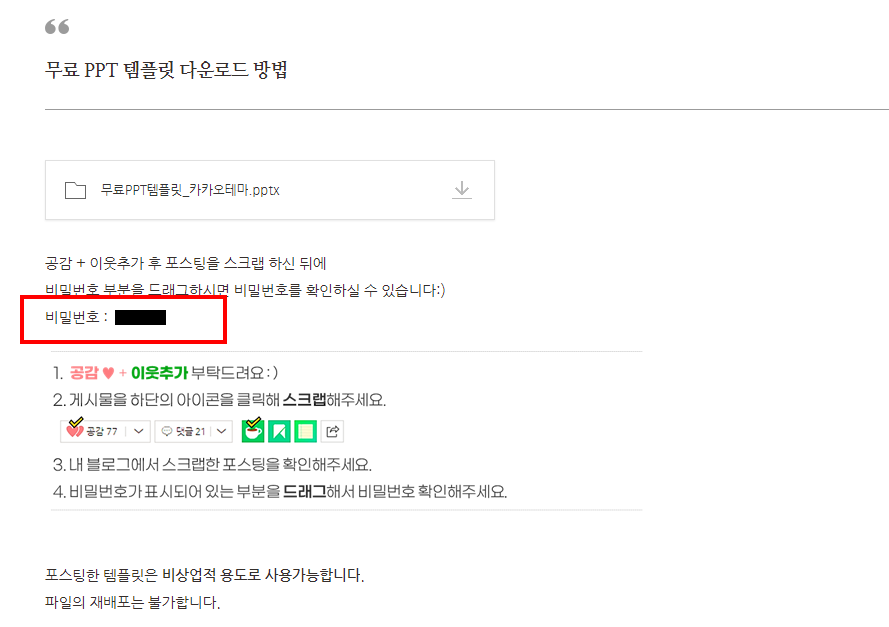
드래그 프리 확장 프로그램을 설치하면 드래그를 포기하거나, 껄끄럽게 스크랩 후 이용하지 않아도 됩니다. 드래그 프리 확장 프로그램에서 '제한 풀기' 버튼을 누르는 순간 해당 페이지의 마우스 우클릭 제한 기능이 무력화되어 자유롭게 마우스를 드래그할 수 있기 때문이죠. 물론, 예시에 있는 콘텐츠처럼 블로거가 열심히 만든 콘텐츠를 아무런 노력 없이 확장 프로그램을 통한 클릭 한 번만으로 퍼가는 것 역시 바람직하지 않으므로 이 기능은 웹페이지 유저의 의도와 노력을 충분히 고려해서 조심스럽게 활용해주시기 바랍니다.
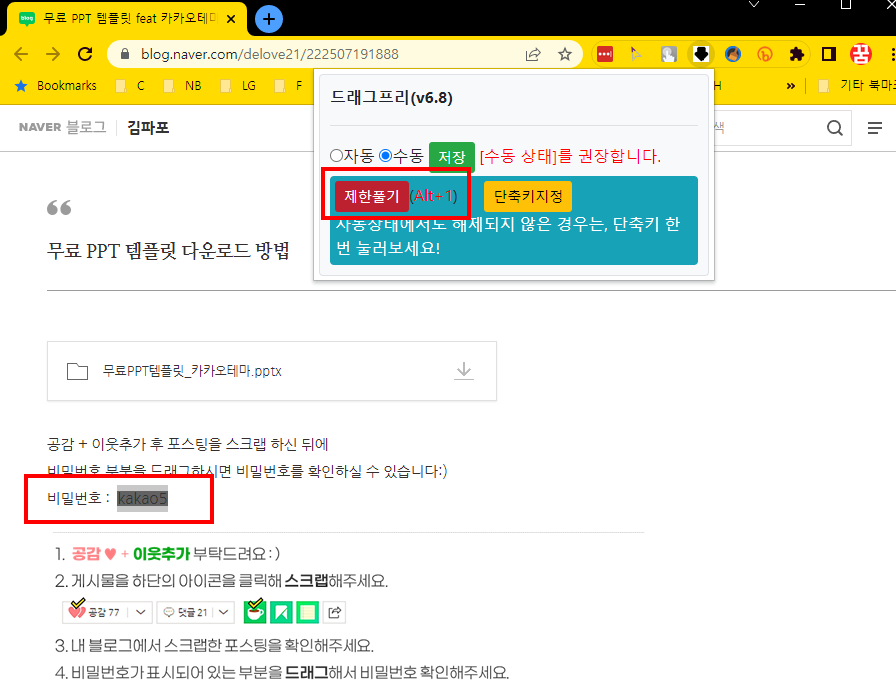
'마우스 우클릭 제한 해제' 기능은 단순히 마우스를 드래그해서 감춰진 영역만 보는 것으로 끝나지 않습니다. 아래와 같이 인터넷 탐색 중 좋은 정보가 담긴 카드 뉴스를 발견해서 해당 이미지를 다운로드하고 싶었으나 마우스 우클릭이 제한되어 '이미지 다른 이름으로 저장하기'가 작동하지 않았습니다. 이때 마찬가지로 '제한 풀기'를 누르면 이미지 역시 자유롭게 드래그가 가능하고 '다른 이름으로 저장하기'도 작동합니다. 드래그가 가능하니 그냥 이미지를 마우스로 잡고 바탕화면으로 끌어오면 내가 원하는 이미지를 쉽게 컴퓨터로 저장할 수 있습니다.
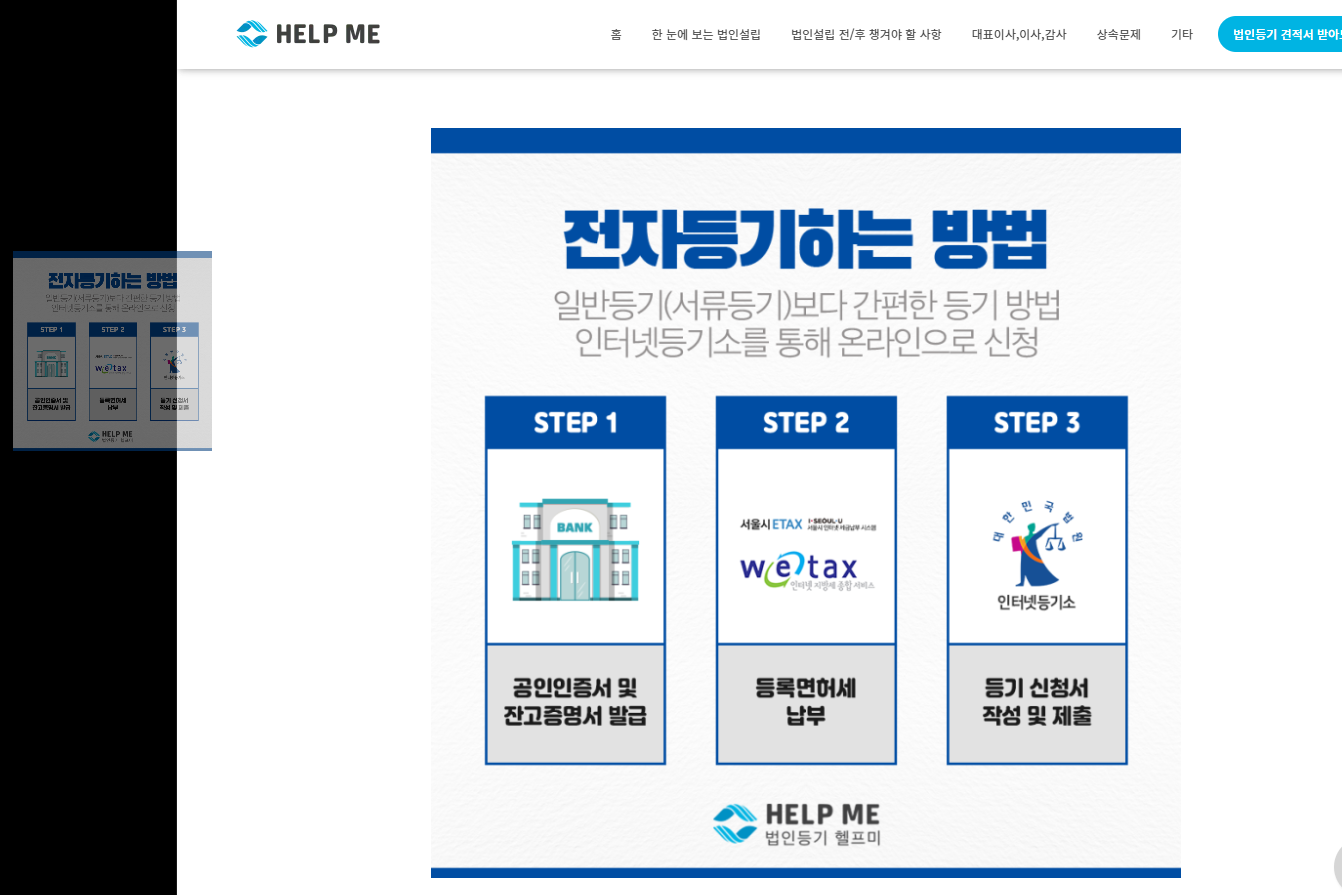
Bitly
아래와 같이 유튜브 영상을 보던 중 이 url을 공유하고 싶어 졌습니다. 물론, 유튜브 하단에 '공유'버튼이 있지만 이 공유 버튼은 유튜브에서 영상 콘텐츠 하나하나씩 부여하는 기본 공유 주소입니다. 즉, 최종 도착지는 같을지 몰라도 주소표시줄에 노출되는 url과 전혀 다르다는 점입니다. 또한, 상단의 주소를 복사해서 카톡 등에 공유하게 될 경우 생각보다 긴 url주소로 지저분하기도 하며 신뢰도도 없게 됩니다. 특히, 한글이 url에 포함될 경우 이상한 영어 숫자가 조합된 문자로 다시 치환이 되어 더 불편합니다.
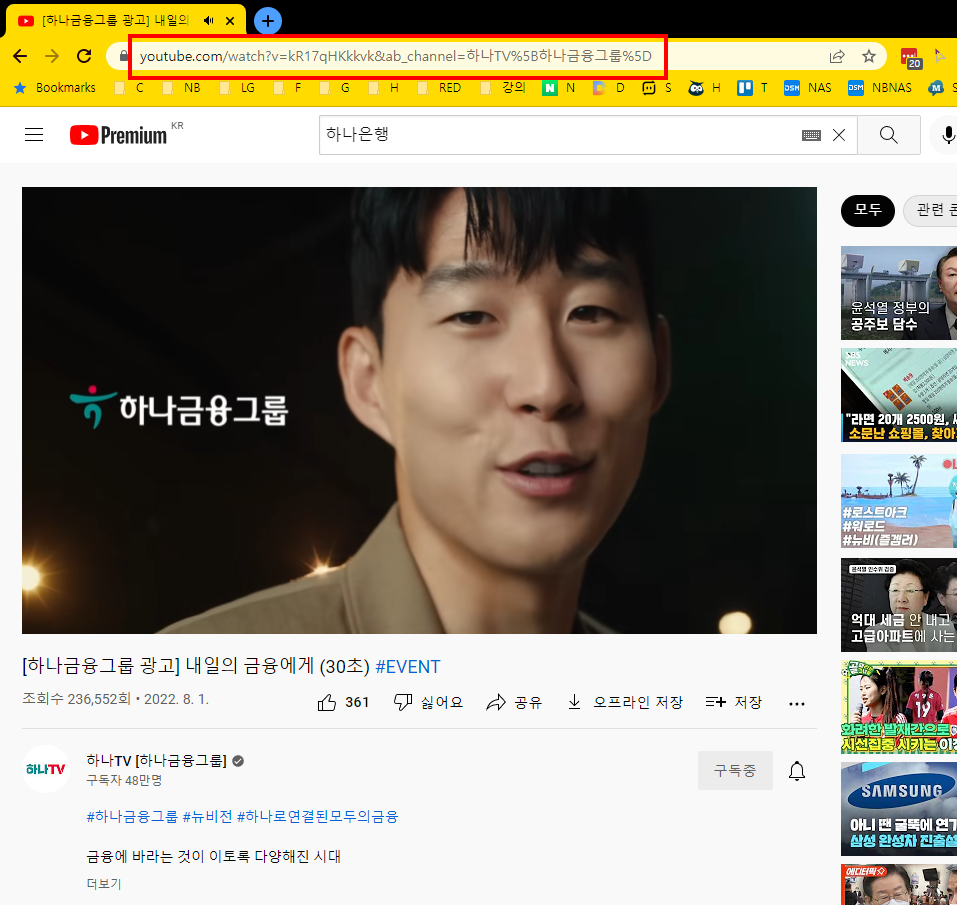
이럴 땐 BITLY 확장 프로그램 버튼 한 번만 누르면 아래와 같이 자동으로 Bit.ly 단축 주소가 생성됩니다. 더 중요한 점은 아래 박스에서 보시는 것처럼 bit.ly/ 뒤에 url을 내 마음대로 꾸밀 수 있다는 것이죠. bit.ly/3BwO6Qq라는 주소를 bitl.y/sonlove 등 내가 원하는 주소로 변경해서 공유가 가능하다는 것이죠.
비틀리 확장 프로그램을 이용하려면 최초 비틀리 로그인이 필요합니다만, 한 번만 로그인해두면 원클릭으로 빠르게 단축 주소를 생성하고, 내 마음대로 url을 수정할 수 있으니 효율은 최고라고 말할 수 있겠습니다.
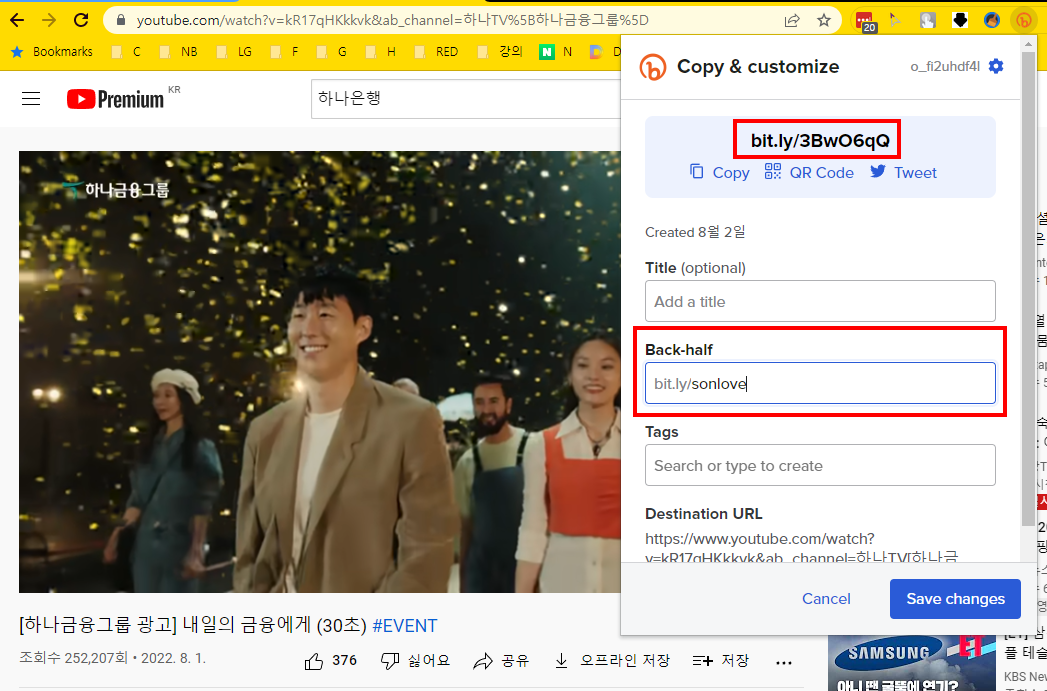
Hover Zoom
이번에는 거의 하루 종일 이용하는 확장 프로그램 Hover Zoom입니다. 구글에서 이미지를 찾아보고 있는데요. 아래 보이는 이미지들의 원본 크기가 궁금하면 반드시 클릭을 해봐야 합니다. 하지만 콘텐츠 기획과 제작을 위해 수백 개의 이미지를 빠르게 살펴봐야 하는 필자에게는 그럴 시간적 여유가 없습니다.
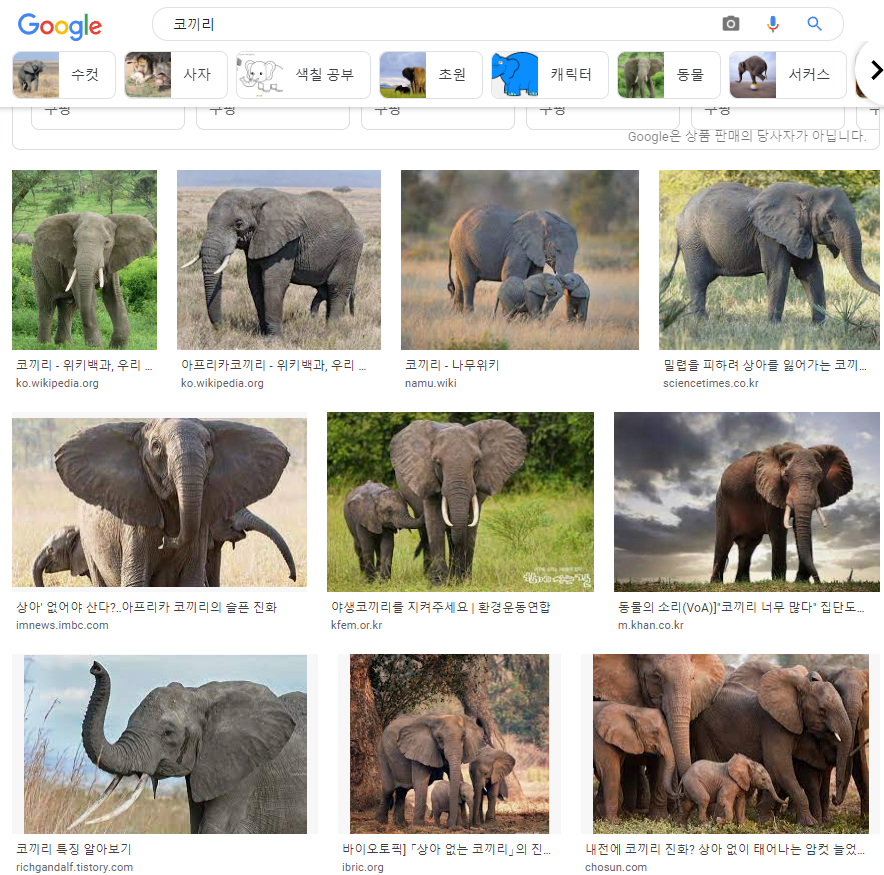
그냥 마우스를 썸네일 이미지 위에 가져다 놓으면 자동으로 원본 사이즈의 레이어 팝업이 띄워집니다. 클릭할 필요도 없이 검색된 이미지의 원본 크기를 마우스를 1초만 갖다 놓는 것만으로 확인이 가능해진 것입니다.
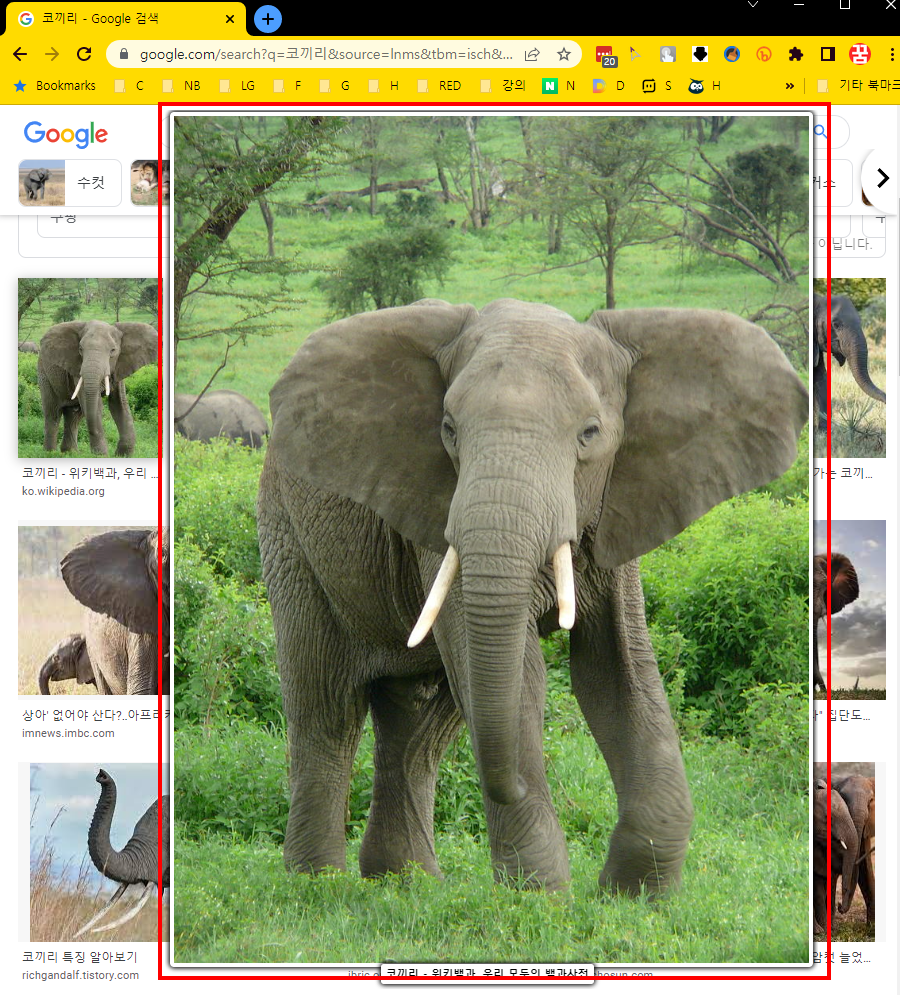
호버 줌은 단순히 썸네일 이미지를 크게 보여주는 것 말고도 다음과 같은 유용한 기능을 함께 제공해줍니다. 마우스를 움직일 때마다 매번 원본 이미지가 뜨는 것이 귀찮을 경우 X를 누르고 있으면 작동하지 않습니다. 줌이 된 이미지를 즉시 다운로드하려면 S를 누르면 바로 내 컴퓨터로 저장이 됩니다. C 버튼을 누르면 사진이 복사되고, U버튼을 누르면 사진 URL이 복사됩니다.
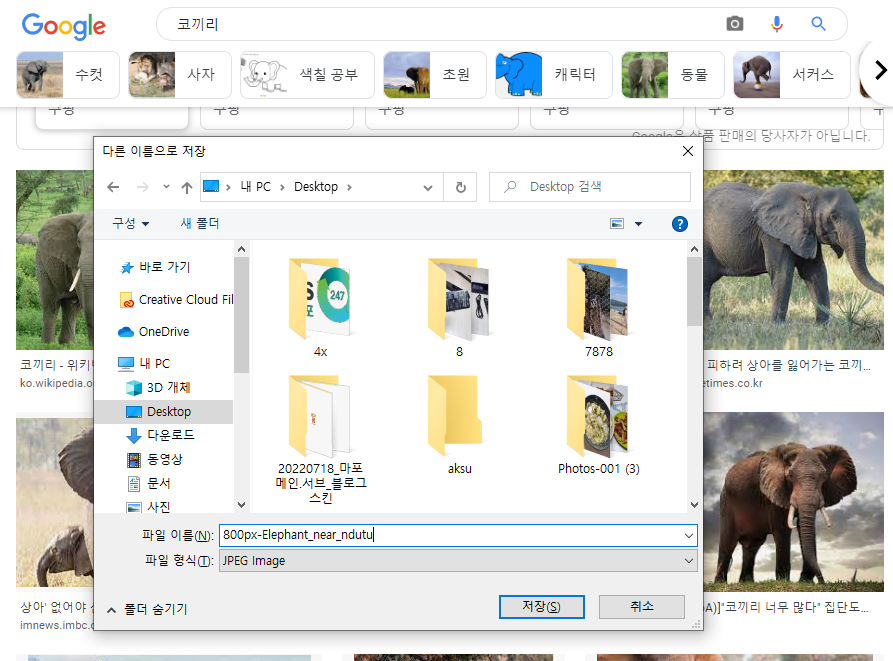
설정 메뉴에서 기능들을 보고 내 입맛에 맞게 단축키를 지정하여 활용하면 인터넷 상의 모든 이미지를 아주 빠르고 효과적으로 확인하고 관리할 수 있게 됩니다.
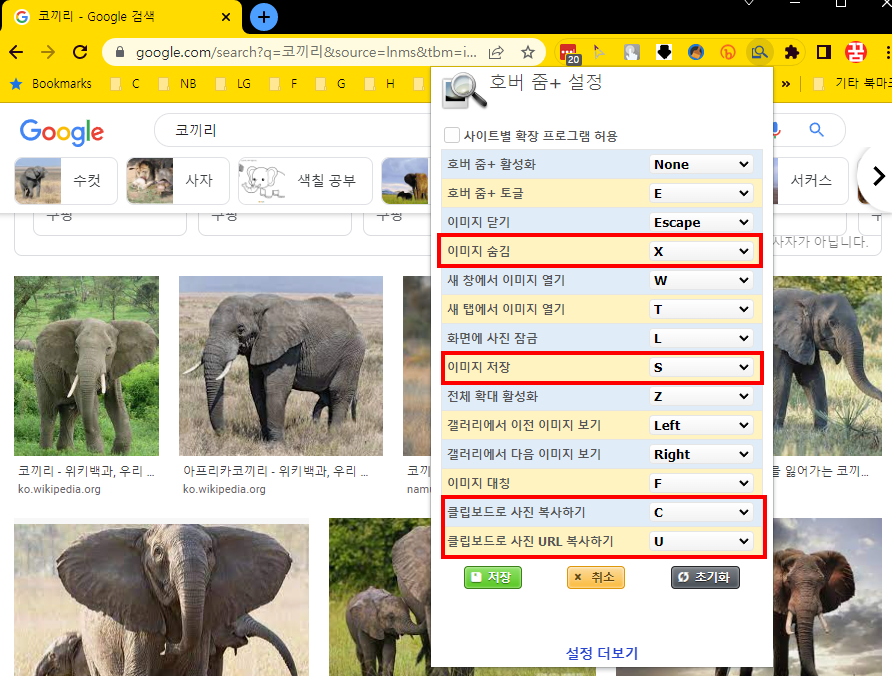
호버줌은 단순히 구글 이미지 검색에서만 효능을 발휘하는 것은 아닙니다. 아래와 같이 페이스북에서 4컷짜리 카드 뉴스를 보고 있는데 4컷 기준이라 우측에 3열로 배열된 이미지들은 눈으로는 잘 보이지 않습니다.
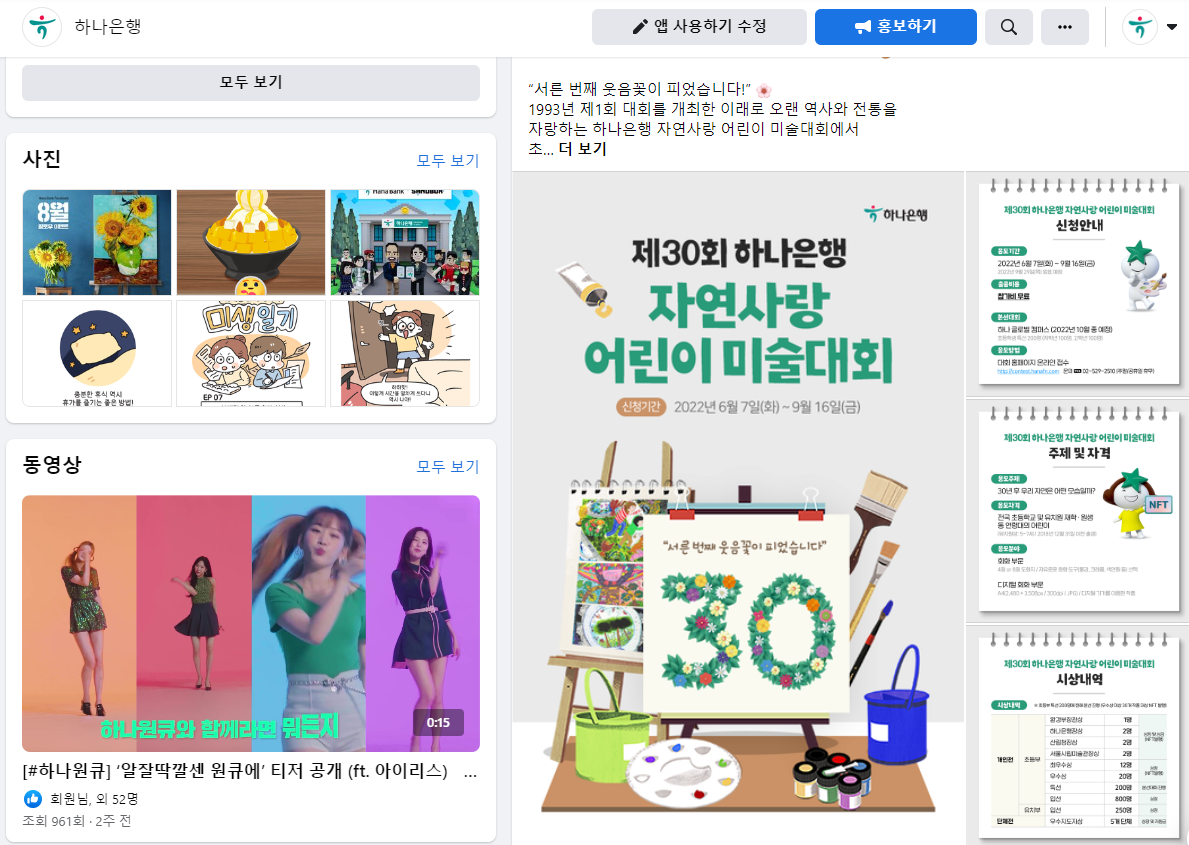
이때 마우스를 해당 이미지 위에 올리는 것만으로 짠하고 원본 이미지가 크게 줌 됩니다. 더 이상 페이스북 카드 뉴스를 클릭을 하나하나 하면서 내용을 확인할 필요가 없어지는 것입니다. 동일한 방법으로 네이버 뉴스, 네이버 쇼핑, 유튜브 등 썸네일 이미지가 적용되는 모든 웹페이지에서 작동합니다.
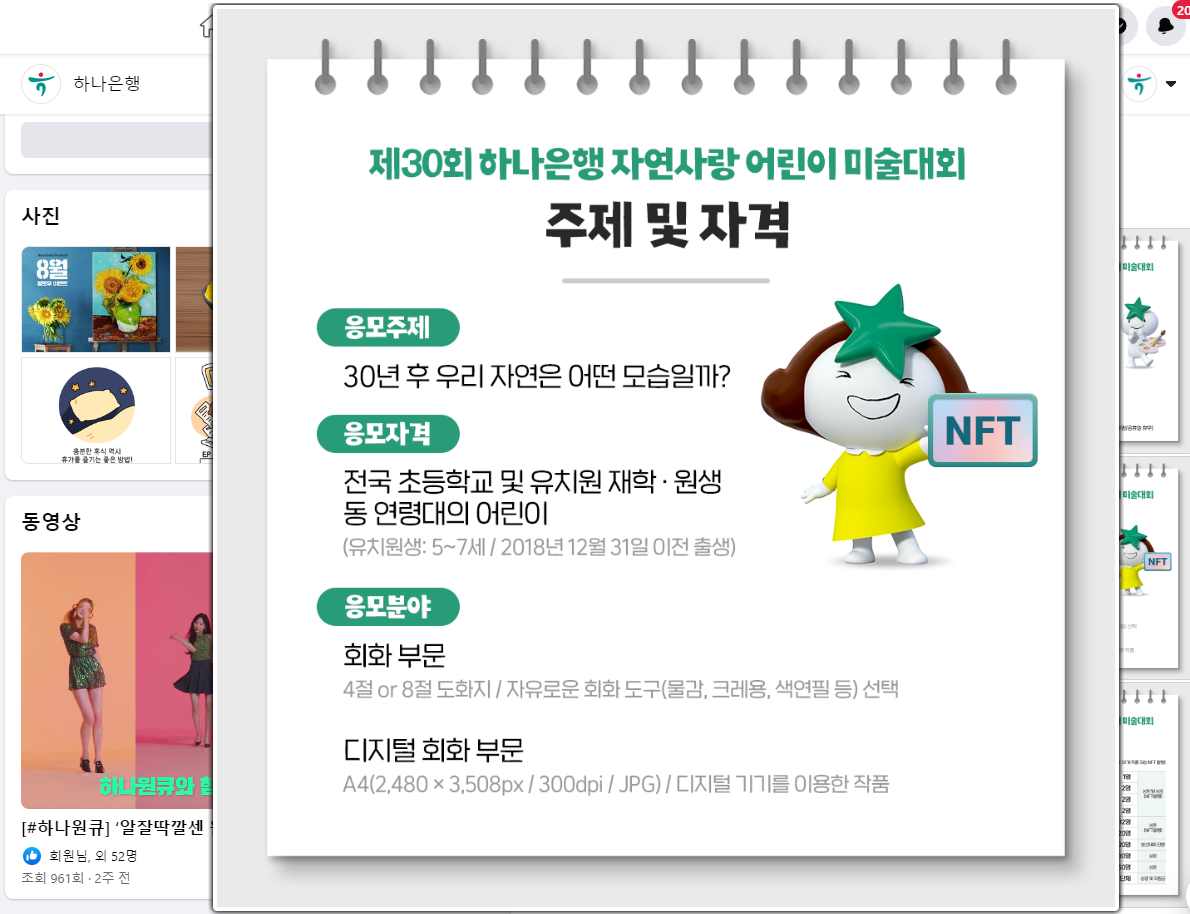
크롬의 확장 프로그램은 너무나도 많습니다. 하지만, 전부 다 이용한다면 결국 브라우저 자체의 속도 저하를 불러일으킬 것이라 최대 10종 정도로 엄선해서 활용하실 것을 추천드립니다. 필자의 경우 필수 확장 프로그램은 10개 정도로 상시 On으로 해놓고, 주 또는 월에 반드시 한 번씩 필요한 것들은 OFF 해놓고 필요할 때 확장 프로그램 설정 메뉴에서 On 해서 사용 중입니다. 오늘 추천드린 확장 프로그램으로 여러분들의 생산성, 효율성이 충분히 향상되길 바랍니다. 참고하실 수 있도록 아래 크롬 웹스토어 주소와 함께 오늘 소개해드린 7종의 확장 프로그램 앱 화면을 보여드리니 프로그램 다운로드 및 설치에 참고해주시기 바랍니다.
https://chrome.google.com/webstore
Chrome 웹 스토어
Chrome에 사용할 유용한 앱, 게임, 확장 프로그램 및 테마를 찾아보세요.
chrome.google.com
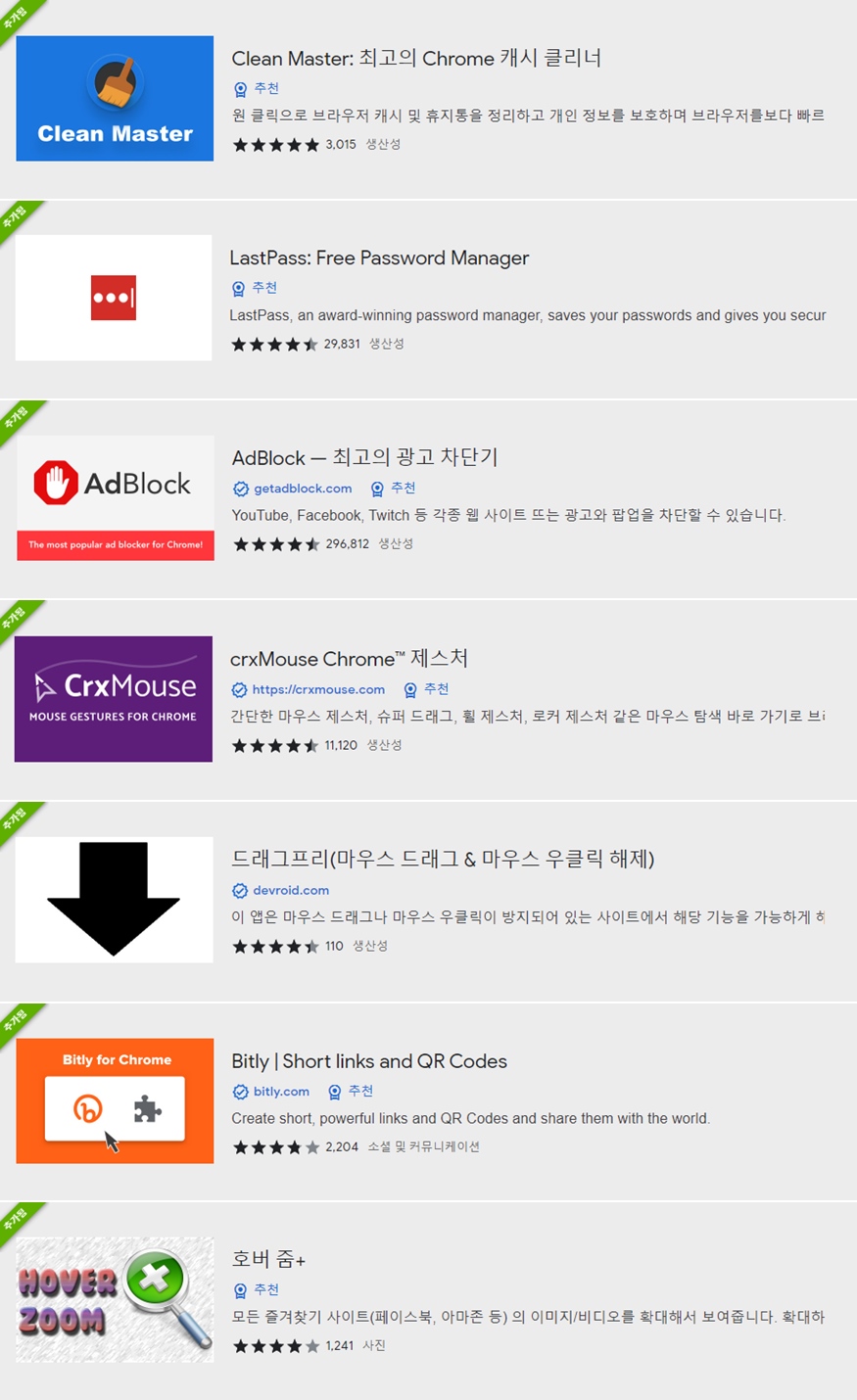
'▶ Special > ○ 구글 (Google)' 카테고리의 다른 글
| 유튜브 키즈(Youtube Kids), 아이들에게 유튜브 마음껏 보여주세요! (0) | 2023.08.08 |
|---|---|
| 꼭 알아야 할 크롬(Chrome)브라우저 활용법 2가지 (시작페이지,새탭그룹) (0) | 2023.07.24 |
| 유튜브 썸네일(Thumbnail) 초간단 다운로드 방법 (1) | 2022.06.05 |
| 구글 크롬(Chrome) 똑똑하게 검색하기(네이버, 쿠팡,유튜브 검색 기능) (1) | 2022.05.31 |
| 구글포토(Google Photo) 유료화에 대한 대안과 고찰 (0) | 2021.04.05 |




댓글